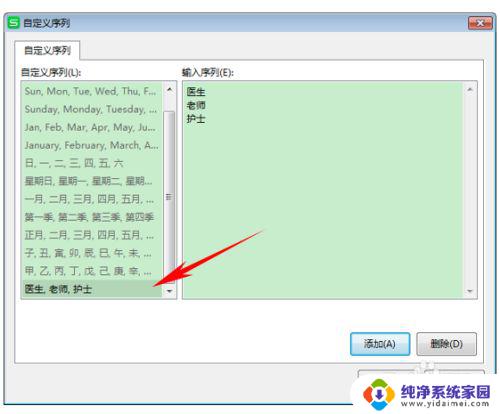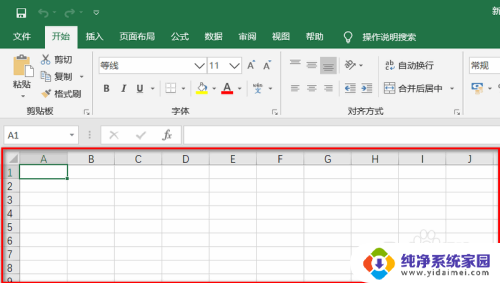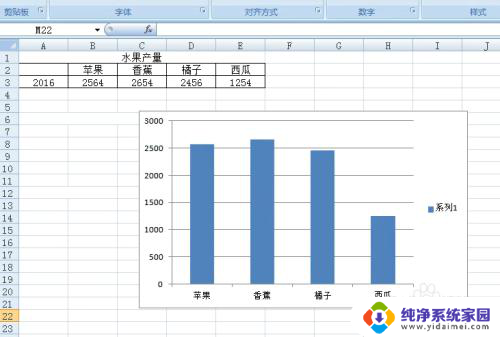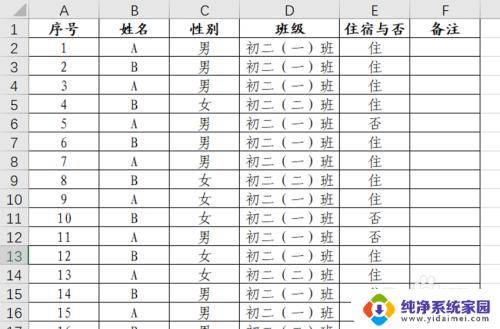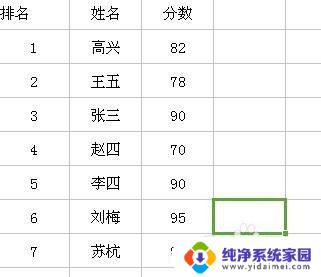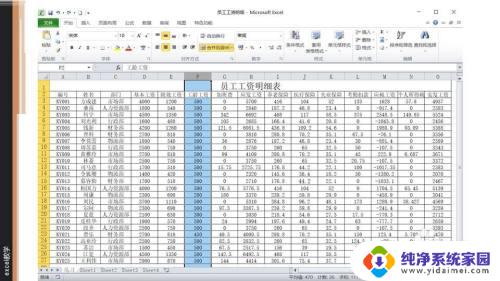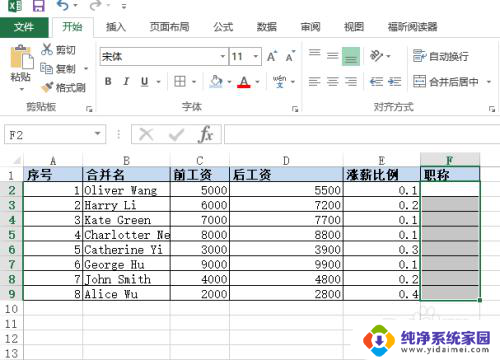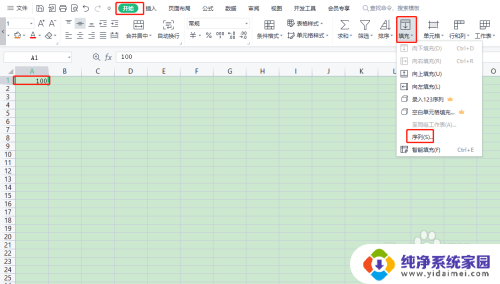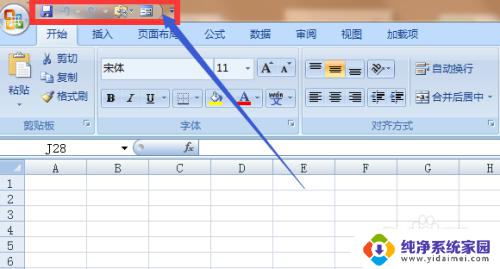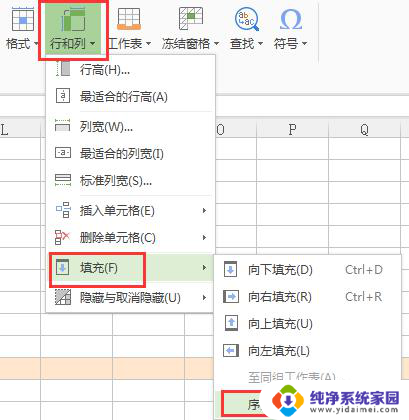excel中如何添加序列 Excel怎么设置自定义序列
更新时间:2023-11-27 12:00:10作者:xiaoliu
excel中如何添加序列,在日常使用Excel的过程中,我们经常需要对数据进行排序或者添加序列,而Excel提供了一个简便的方法,即通过设置自定义序列来实现。自定义序列不仅可以按照数字进行排列,还可以按照字母、日期等进行排序。在Excel中添加自定义序列非常简单,只需按照一定的规则设置即可。本文将介绍如何在Excel中添加自定义序列,并详细讲解设置方法和注意事项,帮助大家更好地利用Excel进行数据管理和排序。
具体步骤:
1.打开excel表格,点击文件-选项命令。
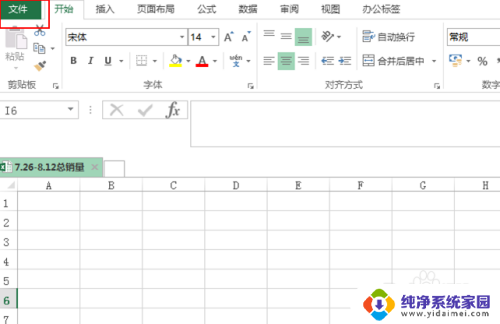
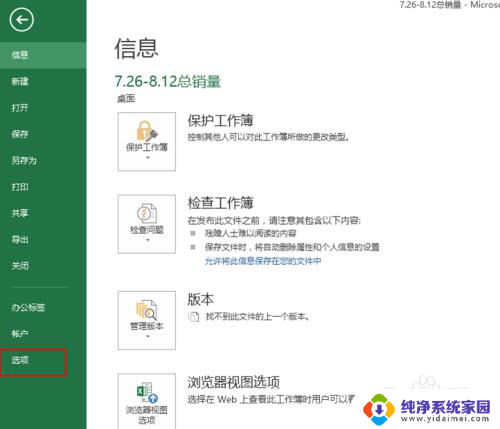
2.调出excel选项框。
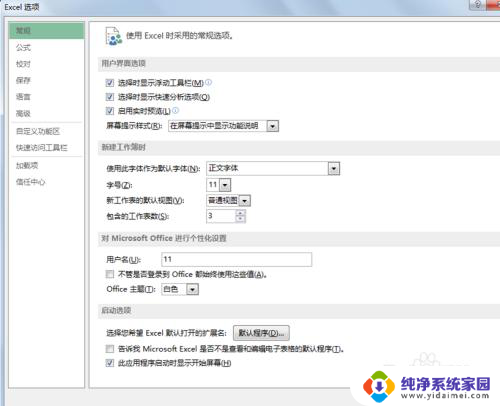
3.点击高级,找到编辑自定义列表。
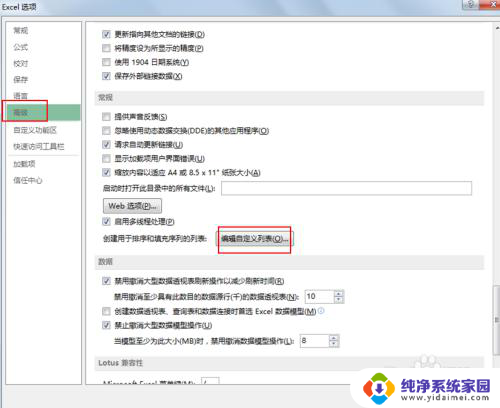
4.弹出自定义序列对话框,点击添加,一个一个输入,确定。
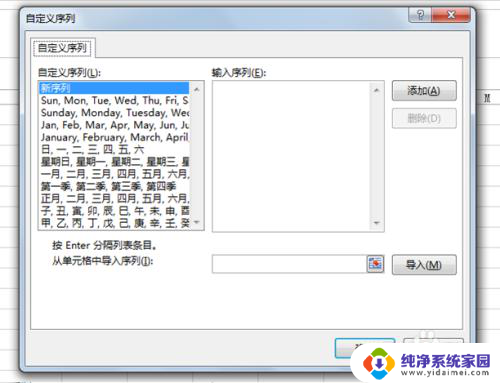
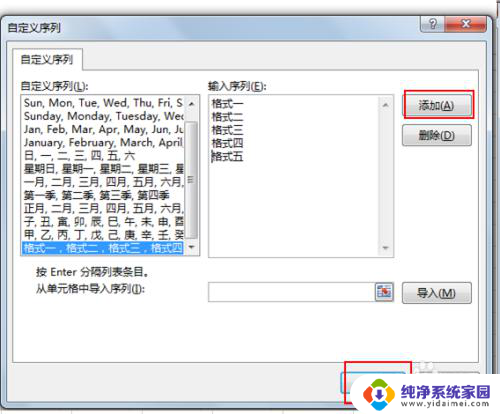
5.最后在excel表格中输入,看一下最终效果。
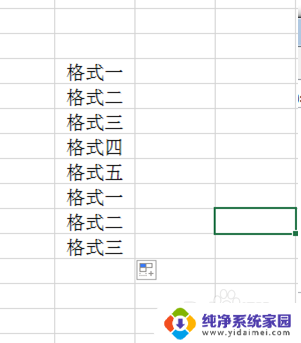
6.或者在开始中找到“排序和筛选”-“自定义排序”,在次序中选择“自定义序列”中添加内容。
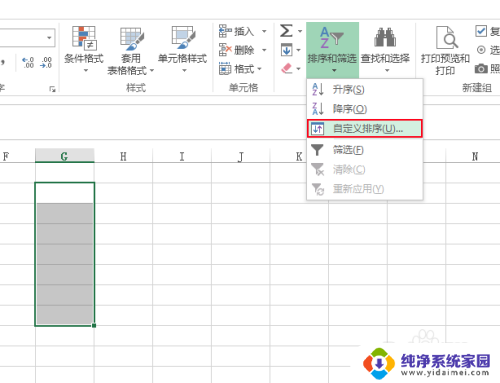
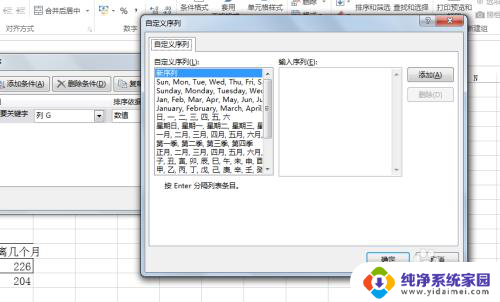
以上是Excel中如何添加序列的全部内容,如果你遇到了这种情况,可以尝试根据我的方法来解决,希望对大家有所帮助。